世界一のノートパソコンと言っても過言ではないM1PRO & M1MAX MacBook Pro。
価格もさることながら、チップの刷新により購入すべきか迷っている人も多いと思います。
本記事ではM1 PRO MacBook Proを実際に使ってみて、買ってよかった点とここが微妙という点についてリアルなレビューをしています。
購入の参考になれば幸いです。

たかはし つばさ
筆者について
- MacBook 使用歴約10年
- 使用用途:デザイン・動画編集
- 使用ソフト:AdobeCC
今回の購入内容
- M1PRO MacBook Pro 14インチモデル
- 10コアCPU 16コアGPU
- 32GBメモリ /1TB SSD ※メモリカスタマイズ
実際にデザインや動画編集ソフトもM1 PRO MacBook Proでどのように動作するのかなど詳しく見ていきます。

Good
- 全体的に操作がストレスフリー
- デザイン・動画編集がサクサク
- オンライン会議が捗る etc…
Bad
- 価格が高い
- M1 MacBook Airと比べるとバッテリー持ちが少し悪い
- やはりノッチが邪魔 etc..
総合評価 使用感 / コスパ / おすすめ度
総合評価
- 使用感
- コスパ
- おすすめ度
 筆者
筆者かなり高パフォーマンスなMacBook Proです!
おすすめ度は用途や好みにもよるので、詳細は本記事を読んでみてください。
お得に買うなら、AmazonギフトチャージしてAmazonで買うと大量ポイント還元!
M1 PRO MacBook Proに乗り換えた理由
以前まで、intelチップのMacBook Airをメインとしていましたが、動画編集やPhotoshopなどのグラフィックソフトだと動作遅延が多く、そのたびに別のデスクトップPCを起動するというストレスフルな毎日を送っていました。
今回のM1 PRO MacBook Proに期待したことは以下の4つです。
- グラフィックソフトと動画編集ソフトの高パフォーマンス処理
- モニターのグラフィック性能
- バッテリー持ち(以前のMacBook Airに比べれば長い)



上記のことも踏まえ、実際にソフトなど動作チェックやレビューをしていきます!
M1 PRO MacBook Proを買ったほうがいい人・そうでない人
今回発売されたM1 PRO MacBook ProおよびM1 MAX MacBook Proを必要とするのは本当にごく一部の人でしょう。
僕も動画編集やアニメーション制作などしますが、おそらくオーバースペックです・・・
というのも以前に発売されたM1 MacBook Airが優秀すぎたというのが大きな理由です。



M1 PRO MacBook Proを買ったほうがいい人と買わなくてもいい人をまとめてみました。
「Apple信者としてこの技術革新を体感したい!」と購入してる人も多いと思います!
しかし高パフォーマンスな分、価格もプロ仕様です・・・
とりあえず、作業ができるMacBookがほしいと言う方はM1 MacBook Airで十分活躍してくれます。
お得に買うなら、AmazonギフトチャージしてAmazonで買うと大量ポイント還元!
M1 PRO MacBook Proで実際によく使うソフトの動作検証
チップが刷新されOSもアップデートされたM1PRO MacBook Proだと、不具合やまだ未対応のソフトがあるのでは?と不安な方も多いと思います。
実際に普段使用しているソフトが正常に動くのか検証しましたので参考にしてみてください。
以下に記載したソフトはすべて問題なく動作しました。
(環境:M1PROチップ、macOS Monterey )
- グラフィック系|Adobe Illustrator・Photoshop
- 動画編集系|Adobe Premiere・After Effects
- 常駐アプリ|Yoink・Alfred・Snagit・Magnet・Clipy・Google日本語入力
- 仮想化|Parallels 17



詳しく気になる方向けにそれぞれ使用感を紹介しておきます。
M1 PRO MacBook ProでAdobeのグラフィックソフトの使用感レビュー
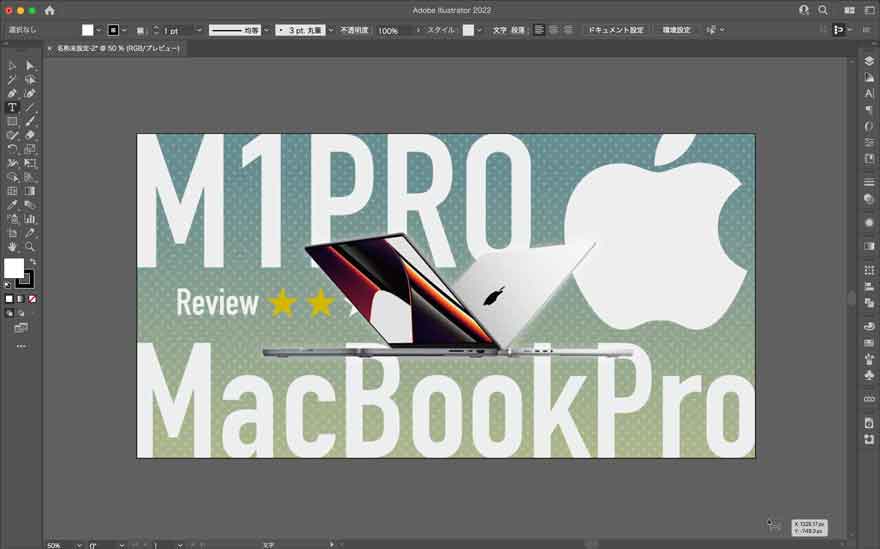
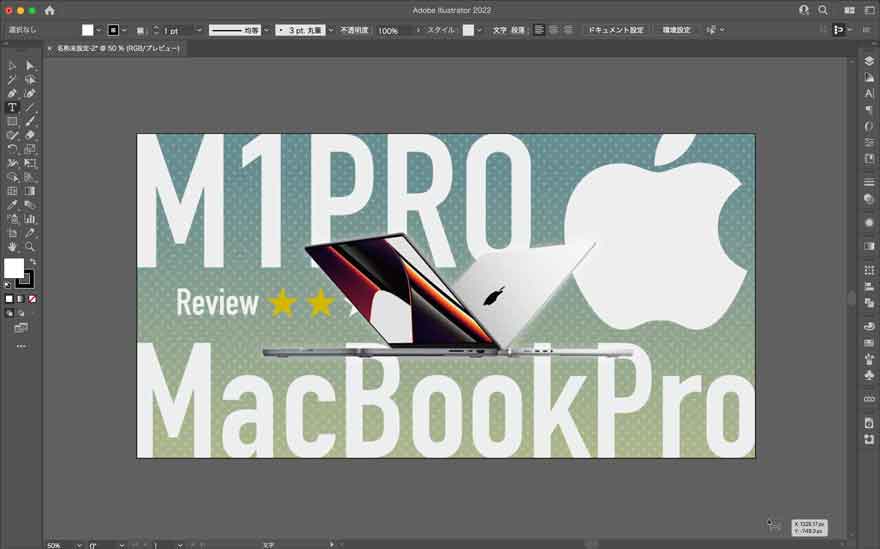
私は日常的にIllustratorとPhotoshopをメインでデザイン作業をおこなっています。
実際にけっこうヘビーに使っていますが、不具合もなく高パフォーマンスに頑張ってくれています。



intelチップのMacBook Airから乗り換えて明らかに実感していることをまとめてみました。
この記事のアイキャッチ画像もM1PRO MacBook ProでIllustratormとPhotoshopを使って作りました。
びっくりするほど快適になって感動です。
M1 PRO MacBook ProでAdobeの動画編集ソフトの使用感レビュー
普段使用しているAdobe Premiere ProとAfter EffectsについてもM1PRO MacBook Proで問題なく動作しました。
それどころかこんなに素晴らしいソフトだったのかと感動するくらいサクサク動くようになりました。



intelチップのMacBook AirからM1PRO MacBook Proに乗り換えて感動したことをまとめました。
今回のM1PRO MacBook Proは本当に動画編集にはもってこいのモンスターマシンだなと実感しました。
以前に動画編集で必要なMacのスペックを解説した記事もあるので気になる方は読んでみてください。
RosettaなしでもM1 PRO MacBook Proで使える効率化常駐アプリ
intelチップからM1チップ搭載Macへの乗り換えだと、まだ対応ができていないアプリケーションもあり、その際は別途でRosettaというintel用のアプリケーションを動かすソフトの導入が必要になります。



しかし、今から紹介する私が使ってる神アプリたちはRosetta不要でしたので、もしどうしてもRosettaを使いたくないという人は要チェックです!
以下のリストはMac環境なら必須と思うほどの効率化アプリです。
- Yoink:ドラッグ&ドロップで効率化(超おすすめ)
- Alfred:ランチャー・PC制御
- Snagit:スクリーンキャプチャ
- Magnet:画面整理
- Clipy:コピペの効率化
- Google日本語入力:入力補助
Google日本語入力のみ最初はいつの間にか使えていなかったり、挙動が怪しかったですが、いつの間にか使えるようになってました・・・
これらのMacBookを最大限に活かすおすすめの常駐アプリについては紹介記事を書いているので気になる方はチェックしてみてください。
M1 PRO MacBook ProでWindows化も可能
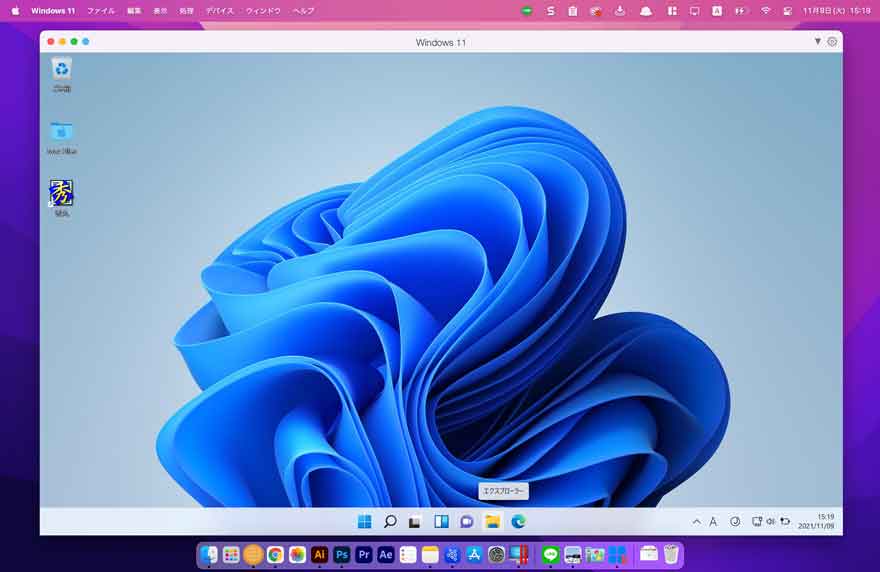
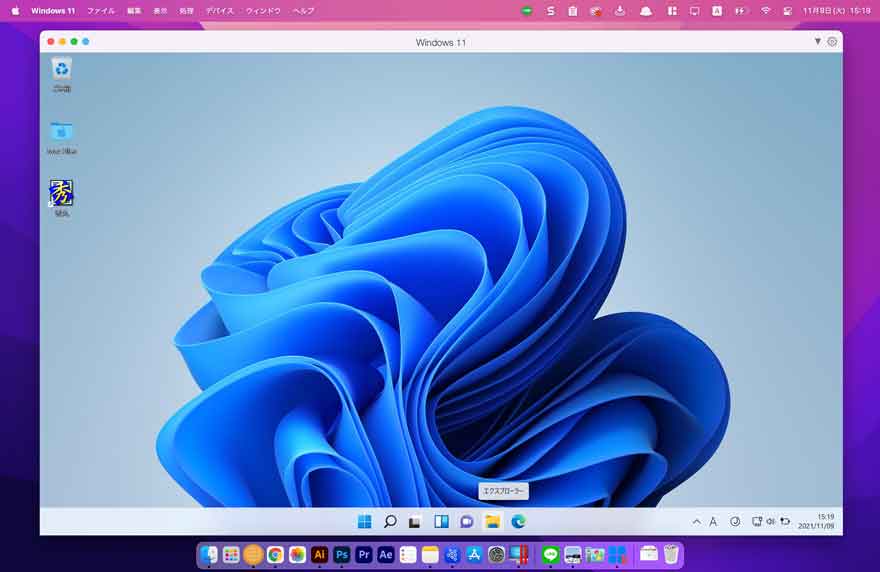
上記のようにParallels Desktop 17にてWindowsを仮想で立ち上げることができました。
「Macだけど、どうしてもWindows専用のソフトを使いたい」という方も安心です!
注意点としてはARM版のWindowsが対応となるので、Microsoft公式サイトよりARM版のWindowsをダウンロードしましょう。
※現在はWindows11推しのようでWindows10のダウンロードは隠されています。



今回は面倒なのでWindows11を入れましたが、特に不具合もなく一般的に使われるアプリケーションは問題なく操作できました!
お得に買うなら、AmazonギフトチャージしてAmazonで買うと大量ポイント還元!
M1 PRO MacBook Proに買い替えて本当によかったことをレビュー!
今までintelチップ搭載のMacBook Airを使用していましたが、M1PRO MacBook Proに買い替えて本当に良かったと思う点をまとめてみました!
- すべての挙動や処理がサクサク・ヌルヌル
- Photoshopと動画編集ソフトのストレスが無くなった
- オンライン会議がはかどる
- ポートの拡充によりハブが不要になった



まだまだありますが、書ききれないのでこんなところにしておきます。
それでは詳細について説明していきます!
すべての挙動や処理がサクサク・ヌルヌルになった
自分のMacとしては初めてのM1チップで、普段使いをしてみると凄さがよくわかりました。
Photoshopと動画編集ソフトのストレスが無くなった
Photoshop・Premiere Pro・After Effects。
この3つのソフトについてはintel Macで使うにはスペック不足で、今まで何度MacBookを投げそうになったことか・・・



今では処理待ちがほぼ無くなり、動画の書き出し待ち時間も大幅に短くなったので、集中力も途切れることなく効率よく仕事ができるようになりました!
オンライン会議がはかどる
個人的にこれがとっても嬉しいポイントです!
今までのMacBookでは正直インカメラ性能が使い物にならないレベルでしたが、M1PRO MacBook Proでは720pから1080pへのパワーアップと明るさが2倍になり、照明環境のない暗い部屋でも使えるようになりました。
スピーカーもパワーアップし、相手の声もまるで外部マイクを使っているかと思うほどに綺麗で驚きます。
またCPUとGPUの強化により、画面共有もサクサクで通話相手にもヌルヌル動いて見えるようで「M1PRO すごいね!」と言われるほどです。



余談ですが、先日Ankerのウェブカメラを購入して感動しましたが、M1PRO MacBook Proの購入により不要になってしまいました・・・
それくらいすごいです。
ポートの拡充によりハブが不要になった
これまで使っていたMacBook AirではUSB-Cが2ポートとオーディオジャックのみのため、Satechiのマルチハブを使っていましたが、これもまた不要になりました。



これからはiPad用として活躍してもらいます!
お得に買うなら、AmazonギフトチャージしてAmazonで買うと大量ポイント還元!
M1 PRO MacBook Proの残念ポイントをレビュー。
今回のM1PRO MacBook Proは個人的にはかなり素晴らしいパソコンだと思っていますが、残念な点をあげるとするならば以下の2点です。
- やっぱり画面のノッチは気になるかも・・・
- USB A端子のポートがない



どちらも致命的ではないので、あまり気にしていませんが詳しく紹介しておきます。
画面のノッチが気になる問題
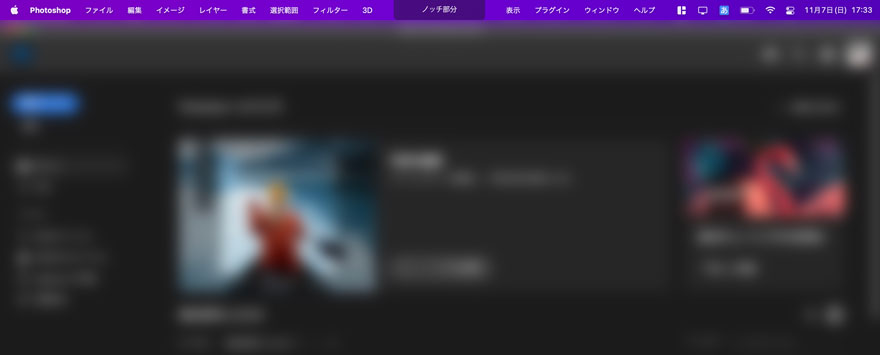
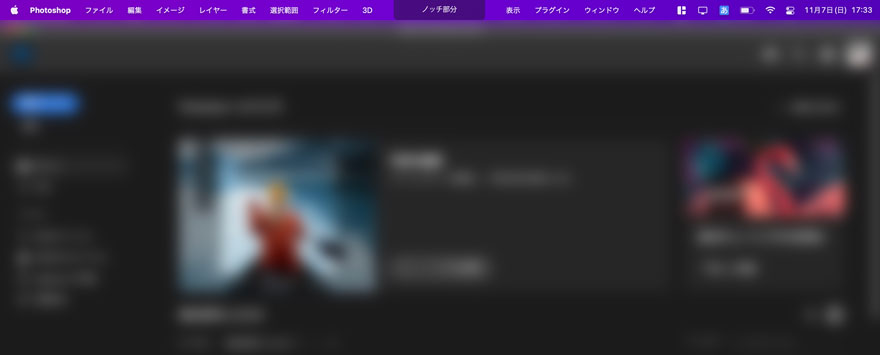
アンチ界隈でよく話題にあがる「ノッチ問題」。
個人的にはダサくはないけど無いほうがスマートだよね。って思っていましたが、やっぱり邪魔でした。
- アプリケーションによっては、左メニューバーの項目がノッチをまたぐ(その際、右のメニューバー縮小)
- 右のメニューバー項目はノッチを超えない仕様。超えると非表示。
- 全画面スクリーンショットでは、ノッチ部分が余白になり違和感。



特に作業に支障はないけど、こういうの気になっちゃうんです。
でも、これはもう慣れるしかない。
そんなことより最高のスペックマシンであることに感謝です!
ポートの拡張性は最高だけど、USB-Aポート消滅問題
これももう時代の流れなので、変換アダプタを買いましょう。
安定のAnkerの変換アダプタがデータ転送速度も早くおすすめです!
2個入りなので自宅と外出用にもってこいです!



今回のMacBook ProはHDMIも搭載されているので、出先でハブを持ち歩く必要がなくなり、かなり快適になりました!
お得に買うなら、AmazonギフトチャージしてAmazonで買うと大量ポイント還元!
FAQ|よくある質問のまとめ
- バッテリー持ちはこれまでのM1搭載Macと比べてどうなの?
-
M1 MacBook Airと比べると多少劣りますが、1日中、出先で使用しても途中で切れることは無いくらい充電は持ちます。
処理性能の高いMacBook Proでは仕方ない部分ですが、IntelチップのMacBookからの乗り換えなら間違いなくバッテリーの持ちの良さは実感できます。 - 14インチと16インチの違いはあるの?
-
16インチモデルのみハイパワーモードというのがありますが、恩恵のないアプリケーションが多く不要だと個人的には思います。それ以外の違いはほぼありません。
MacBook Proで14インチか16インチで迷っている方向けの記事も書いているのでぜひ読んでみてください。 - 安く買う方法はありますか?
-
楽天リーベイツ経由のビックカメラ購入、
またはAmazonにてAmazonギフトチャージしたギフト残高で購入すると大量のポイント還元を受けられます。 - 旧機種の13インチとのサイズ感の違いは?
-
左写真のように縦幅と横幅が1cm未満ですが、大きくなっています。
厚みは1mmほど厚いですが、13インチからの乗り換えであれば、PCバッグの新調はしなくても大丈夫だと思います。※スリーブタイプのケースはジャストサイズの設計が多いのでお気をつけください。


ちなみに私が使っているおすすめのPCバッグです。
14インチモデルにも対応の専用設計です。
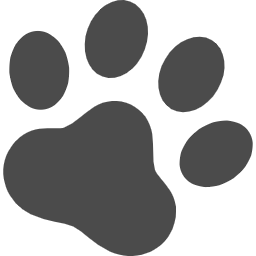
お得に買うなら、AmazonギフトチャージしてAmazonで買うと大量ポイント還元!
M1 PRO MacBook Proのおすすめ購入先
現在、M1 PRO MacBook Proを買うのにおすすめの購入先は以下の3つです。
- 公式アップルストア
割引やポイント還元はないが、唯一構成のカスタマイズが可能です。 - 楽天リーベイツ経由のビックカメラ
ポイント還元5%+リーベイツ経由で+1%! - Amazon(アップル公式)
なぜか1万円以上安く、ポイント還元1%+ギフトチャージで+2.5%!
構成のカスタマイズをしなければ、楽天リーベイツ経由のビックカメラオンラインか、Amazonが圧倒的に安く買えます。
どちらもApple提携店なので保証も安心です。
お得に買うなら、AmazonギフトチャージしてAmazonで買うと大量ポイント還元!
まとめ|M1 PRO MacBook Pro購入レビュー
ずっと発売を待ち望んでいたM1PRO MacBook Proはさすがの完成度でした。
もちろん作業環境に合わない方もいると思いますが、私と同じような用途であれば満足のいくMacBook Proだと思います。



最後に記事の簡単なおさらいです!
\動作確認済みアプリケーション/
- グラフィック系|Adobe Illustrator・Photoshop
- 動画編集系|Adobe Premiere・After Effects
- 常駐アプリ|Yoink・Alfred・Snagit・Magnet・Clipy・Google日本語入力
- 仮想化|Parallels 17
\買い替えてよかったコト/
- すべての挙動や処理がサクサク・ヌルヌル
- Photoshopと動画編集ソフトのストレスが無くなった
- オンライン会議がはかどる
- ポートの拡充によりハブが不要になった
\いま買うならココ!/
- 公式アップルストア
割引やポイント還元はないが、唯一構成のカスタマイズが可能です。 - 楽天リーベイツ経由のビックカメラ
ポイント還元5%+リーベイツ経由で+1%! - Amazon(アップル公式)
なぜか1万円以上安く、ポイント還元1%+ギフトチャージで+2.5%!
お得に買うなら、AmazonギフトチャージしてAmazonで買うと大量ポイント還元!
よくある質問もまとめていますので、購入にお悩みの際はぜひ読み返していただけると幸いです。
【裏技】Amazonで買い物する際は、ギフトチャージ購入でポイント大量還元!



Amazonでのお買い物は普通に購入したら損!
ギフトチャージして購入をお忘れなく!
ギフトチャージ購入とは、Amazon利用時に使えるギフト券をチャージしてお買い物することです。
チャージの金額に応じてポイント還元があるので、頻繁にAmazonを利用する方や高額な商品を買う際は必ず利用したいサービスです!
\チャージ金額に応じた還元率はコチラ/


手順はとってもかんたん!
\最大2.5%のポイントが毎回もらえる/






コメント
コメント一覧 (3件)
モバイル保険は知りませんでした! AppleCareは入らない方向で考えます。ありがとうございますm(_ _)m
こんにちは。MacBook Pro購入を検討しておりますもので大変に参考になりました。ちなみにAppleCareはご加入になったのでしょうか。AppleCareのお考えなどございましたらお教えただけますと幸いですm(_ _)m
コメントありがとうございます!個人的な意見ですが、Macのアップルケアは割高なので加入したことはないです。
初期不良さえなければ落としたりしない限りまず壊れないのと、アップルケアに含まれるエクスプレス交換サービスがMacは対象外なのでメリットが薄いです。
僕はその代わりに「モバイル保険」という別の保証サービスを利用しています。
金額も安く、いつでも加入できたり複数台の端末を登録できるのでおすすめです!
是非参考にしてみてください!